OBSERVAÇÕES: O Real Scene 2.0, utiliza funcionalidades na nuvem, portanto, a conexão com a internet é um requisito mínimo para que a renderização ocorra. Caso contrário, a renderização não é finalizada.
No Real Scene 2.0 é possível visualizar e apresentar o projeto em 360°. Para isso, siga os procedimentos a seguir:
1. Com o projeto pronto e a iluminação inserida, acesse as configurações do Real Scene 2.0, clicando sobre o ícone da câmera fotográfica;
2. Na tela aberta, em qualidade, marque o campo Render 360°. Após clique em Renderizar.
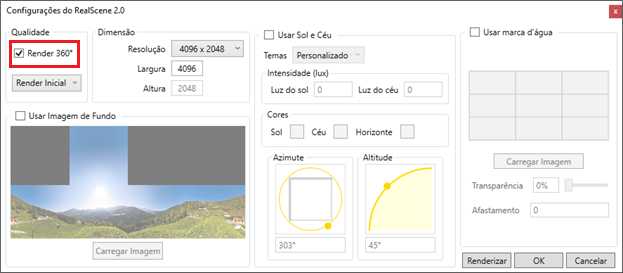
3. O projeto será renderizado em 360°.
Para movimentar a imagem basta manter o botão esquerdo do mouse pressionado e movimentá-lo, também podemos dar zoom ao mexer o scroll do mouse. Este render poderá ser anexado ao projeto e acessado a qualquer momento.
Ao salvar o render 360° em arquivo, o render será salvo como uma imagem panorama, conforme imagem abaixo.
Essa imagem pode ser importada em outros visualizadores como o Facebook e será mostrada como um render 360°.
Para visualizar o render 360° no óculos VR, basta baixa um aplicativo de realidade virtual no seu smartphone e abrir a imagem gerada o render 360.
IMPORTANTE:
Ao marcar essa opção, automaticamente a dimensão será atualizada com a maior resolução disponível. Pois para gerar um render 360° de boa qualidade é necessária uma maior resolução. Também na resolução, o campo Altura é bloqueado ao marcar Render 360°, pois para importar o render gerado em outros visualizadores é necessário gerar um render com uma proporção 2:1.